Word教程
- 1.入门知识
- 1.1.Word介绍
- 1.2.安装与启动
- 1.3.工作界面说明
- 2.基本操作
- 2.1.新建文档
- 2.2.打开文档
- 2.3.输入文字
- 2.4.保存文档
- 3.文档编辑
- 2.5.退出word
- 3.1.选择文本
- 3.2.复制粘贴
- 3.3.插入文字
- 3.4.特殊符号
- 3.5.查找替换
- 3.6.撤销更改
- 3.7.拼写检查
- 4.文本格式
- 4.1.字体设置
- 4.2.文本大小写
- 4.3.文字对齐
- 4.4.设置行距
- 4.5.缩进段落
- 5.页面布局
- 5.1.页边距
- 5.2.页眉和页脚
- 5.3.添加页码
- 5.4.页面方向
- 6.表格处理
- 6.1.创建表格
- 6.2.行和列
- 6.3.移动表格
- 6.4.调整表格
- 7.打印
- 7.1.文件预览
- 7.2.打印文档
在本章中,我们将讨论如何在Word 2010中调整页边距。页边距是纸张边缘和文本之间的空间。您可以调整文档的右,左,上和下页边距。默认情况下,Word将左,右,顶部和底部的所有页边距设置为1英寸。
关于页面边距
在下面给出的屏幕截图中,我已经显示了上,左和右页边距,如果您键入整个页面,单词也将保留1英寸的下页距。

调整边距
以下步骤将演示如何为打开的文档设置页边距:
步骤1,打开需要设置边距的文档。如果您希望将边距仅应用于文档的选定部分,请选择该特定部分。
步骤2,单击“ 页面布局”选项卡,然后单击“页面设置”组中的“ 边距”按钮。这将显示要选择的选项列表;
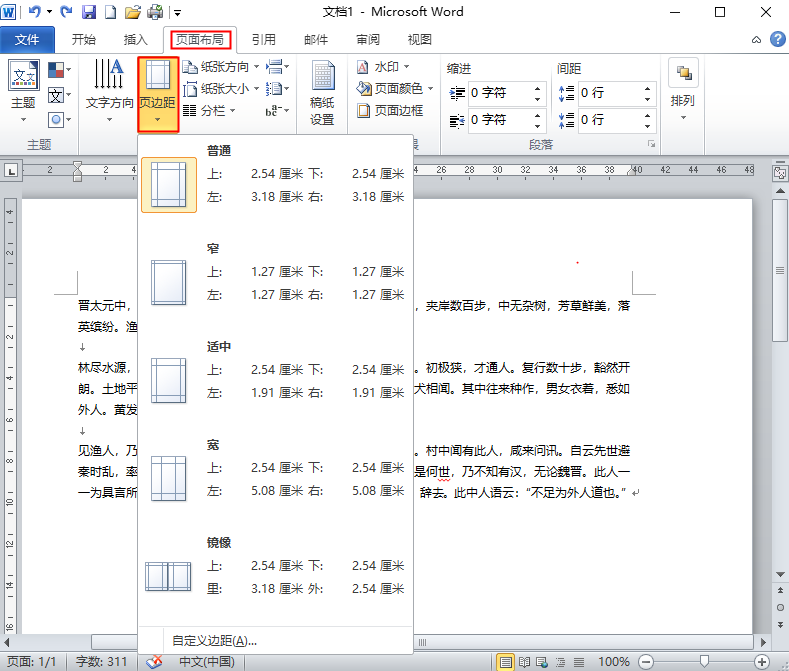
您可以从列表中选择自带的已经设置好的边距模式,也可以使用列表最下方的“自定义边距”选项,对所有设置进行更多控制。
步骤3,单击“自定义边距”,会出现如下所示的页面对话框,您可以在“ 页边距”选项下面,设置上下左右边距,左侧,右侧和底部页边距。选择“ 应用于:”选项以将边距应用于所选文本或完整文档。完整操作如下演示:

© 2025 Copyright: kuaikuaixuan.com
京ICP备14015652号-3
网址导航